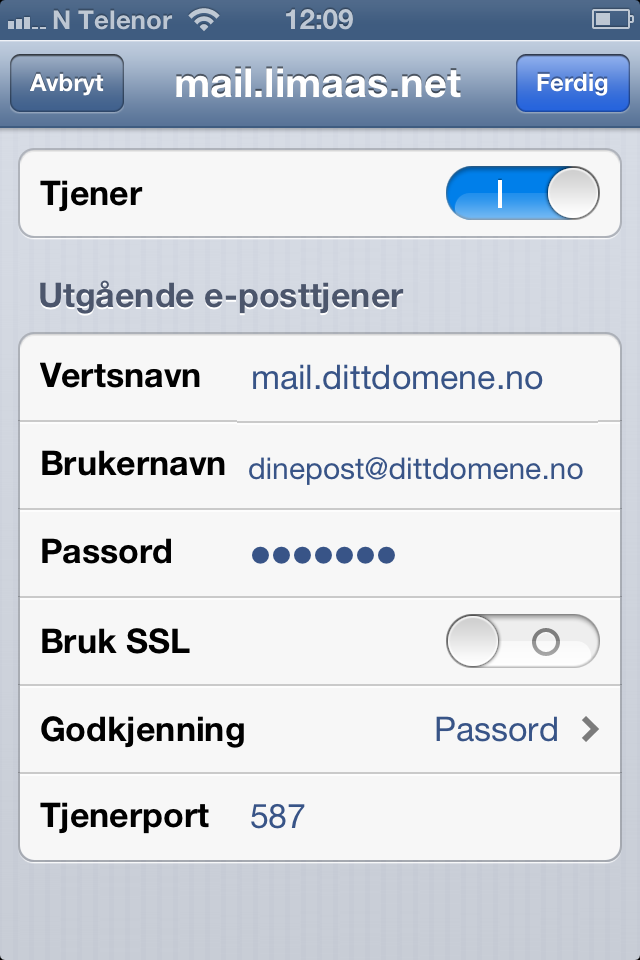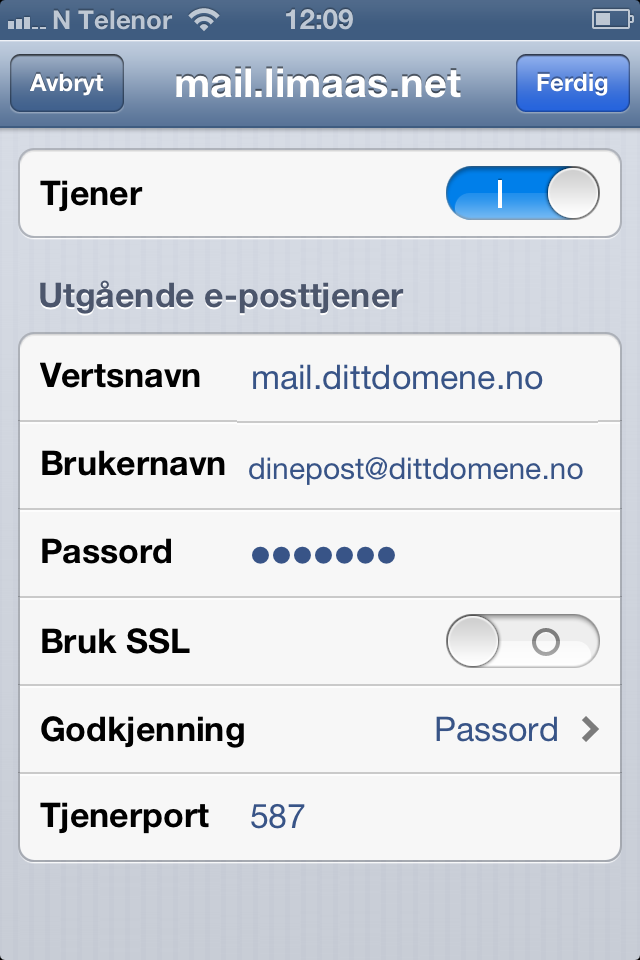Gå til Innstillinger og trykk på "Mail. kontakter, kalendere":

Trykk på "Legg til konto...":
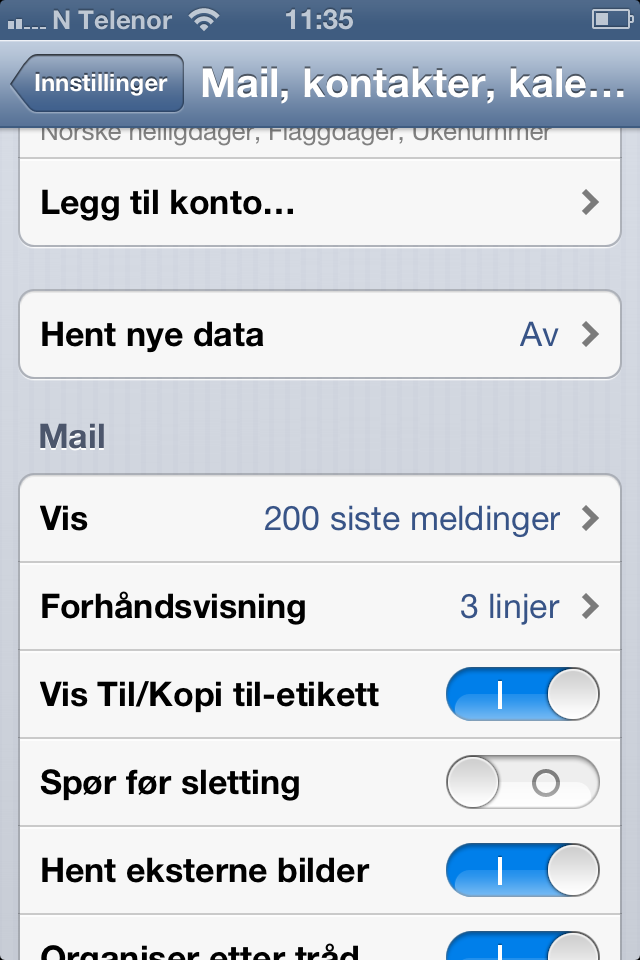
I bunnen på neste vindu trykker du på "Annet":
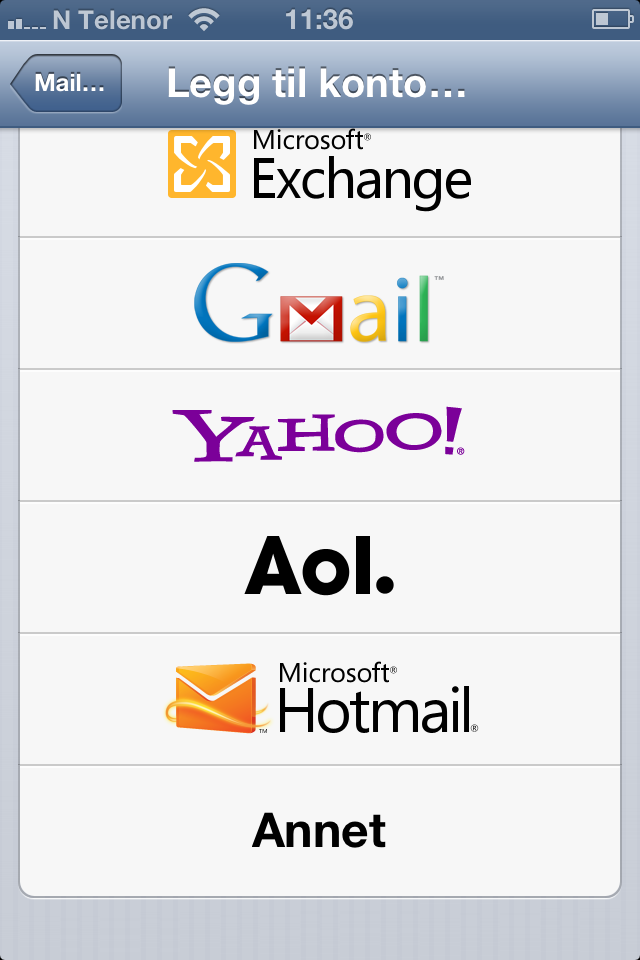
Deretter "Legg til e-postkonto"
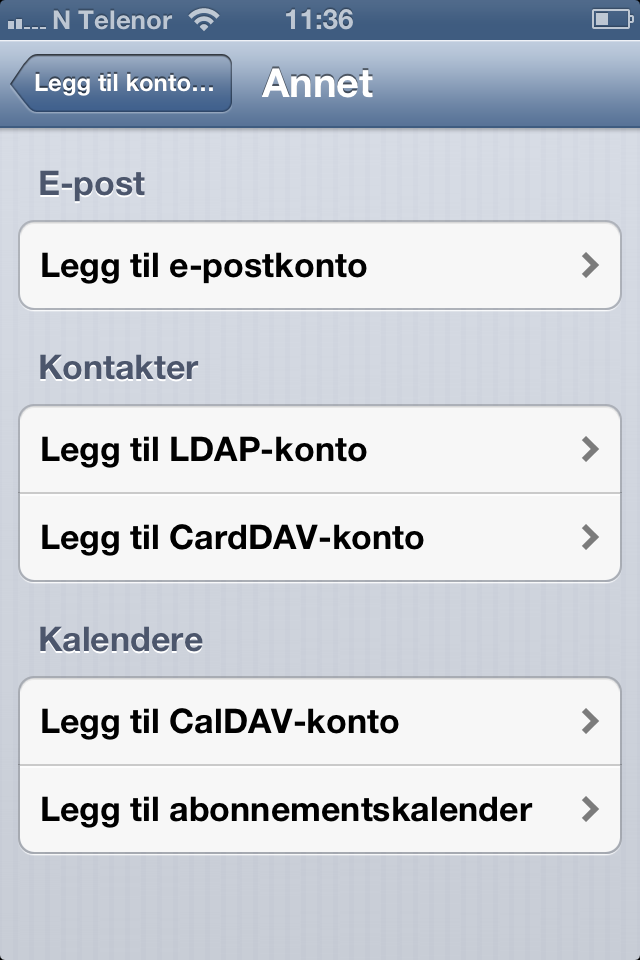
Fyll inn opplysninger om Navnet ditt, e-postkontoen din, passordet og legg inn en beskrivelse.
Deretter trykker du på Neste-knappen oppe til høyre:
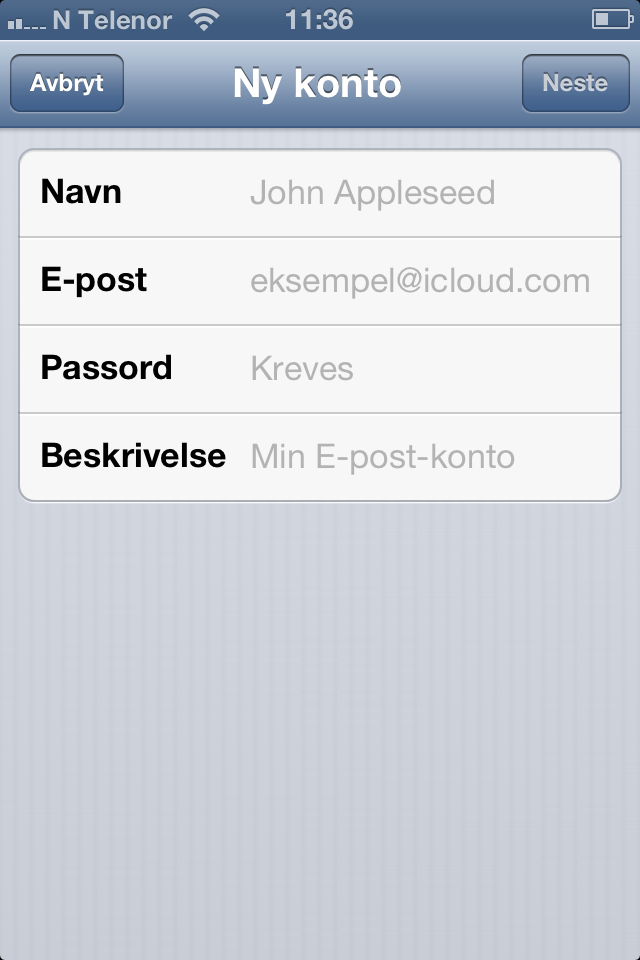
Fyll inn opplysninger for inngående e-posttjener.
I eksempelet under har brukeren dittdomene.no som domenenavn.
Her bytter du ut til det domenenavnet du har. Brukernavnet er det samme som hele e-postadressen din.
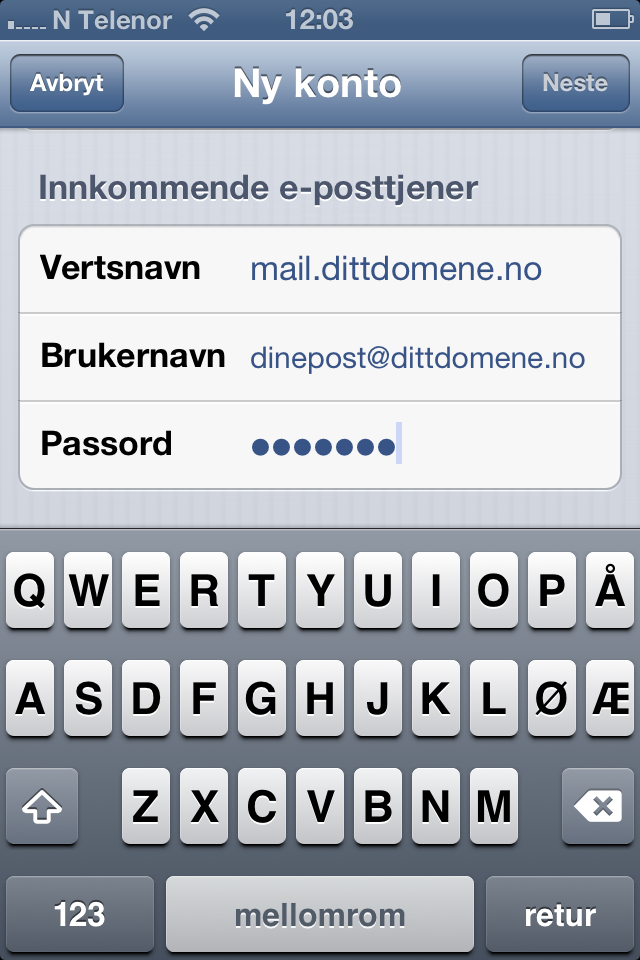
Fyll inn opplysninger for utgående e-posttjener. I eksempelet under har brukeren dittdomene.no som domenenavn. Her bytter du ut til det domenenavnet du har. Brukernavnet er det samme som hele e-postadressen din. Trykk til slutt på Neste-knappen oppe til høyre.

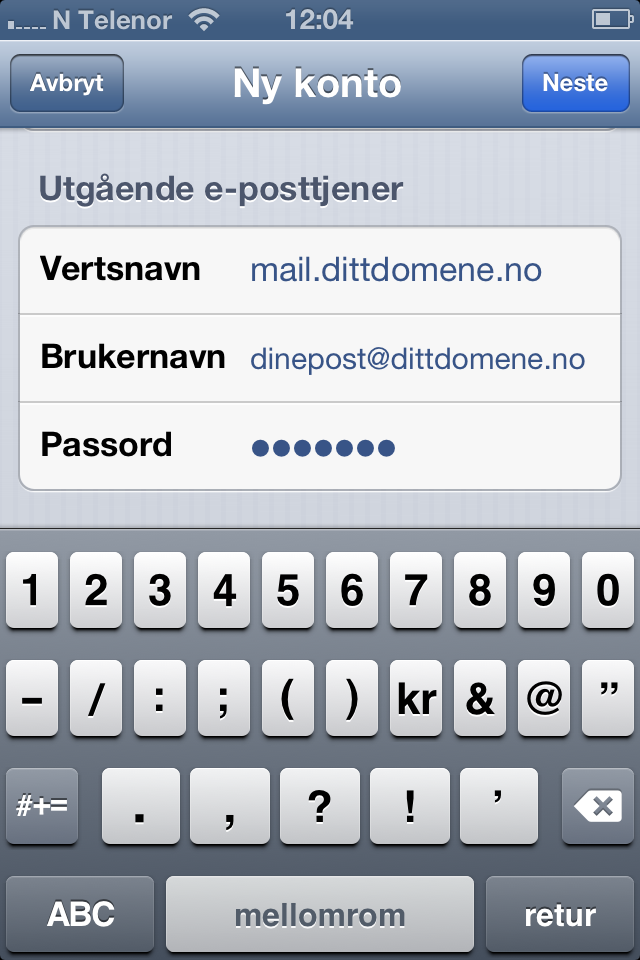
Etter at du har trykket Neste-knappen kan det ta en god stund før det skjer noe mer. Ha tålmodighet og vent noen minutter før du avbryter.

Etter en stund får du fram følgende melding som du svarer "Ja" på:
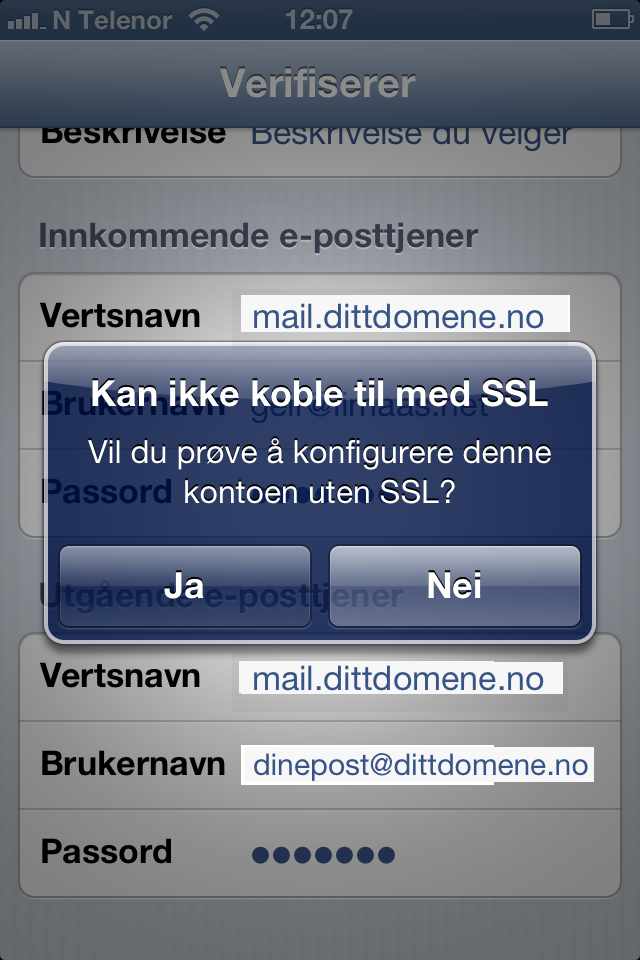
Kontoen er nå klar Trykk på "Arkiver" oppe til høyre:
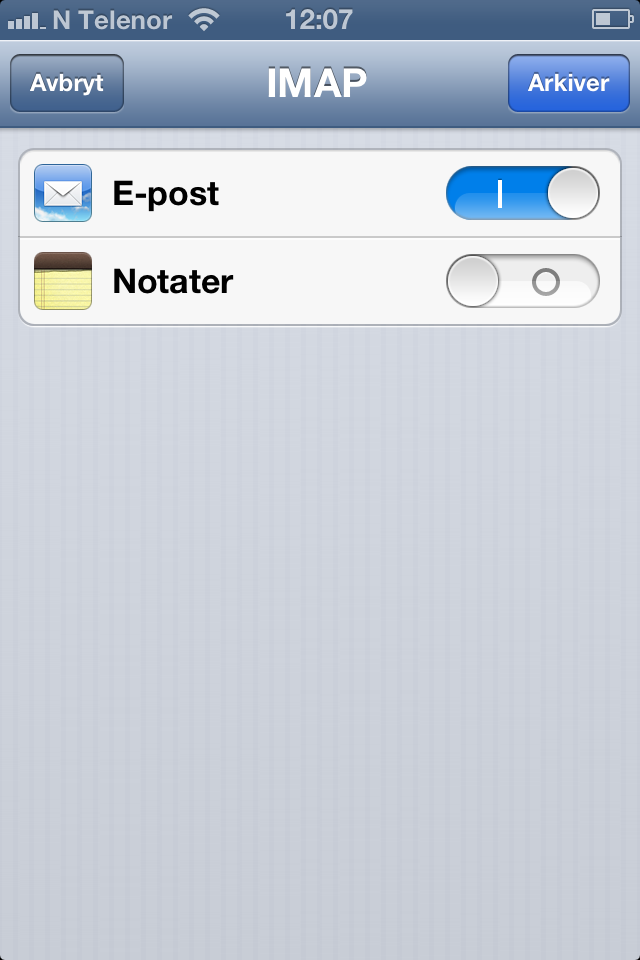
Nå skal kontoen være ferdig konfigurert.
For å sjekke innstillingene for kontoen din kan du gå til Innstillinger og trykk på "Mail. kontakter, kalendere" (hvis du ikke allerede er der).
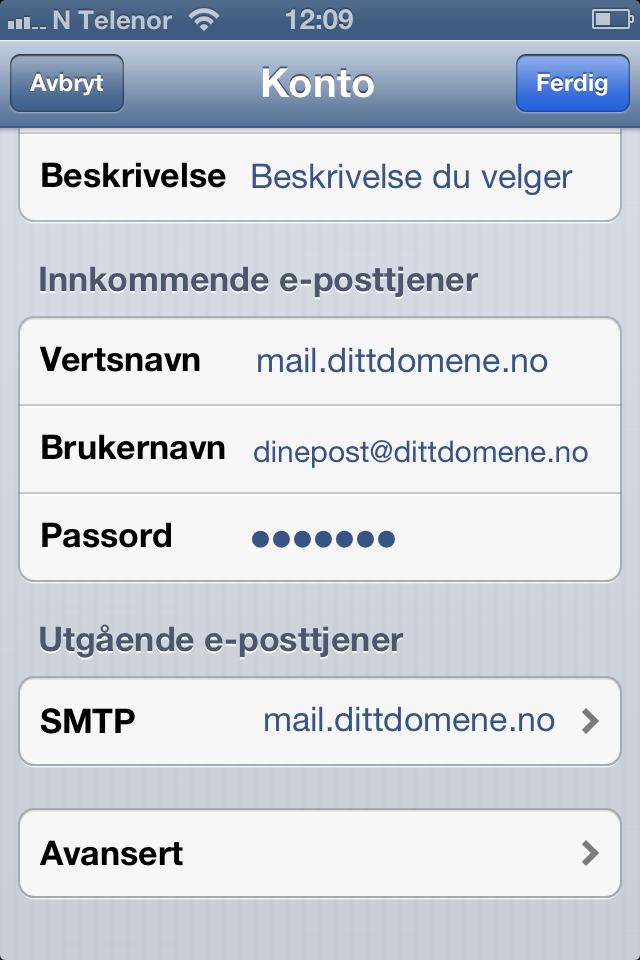
For å sjekke innstillinger til SMTP (utgående e-posttjener) trykker du på "mail.dittdomene.no" (du trykker selvsagt på det du har fylt inn her)
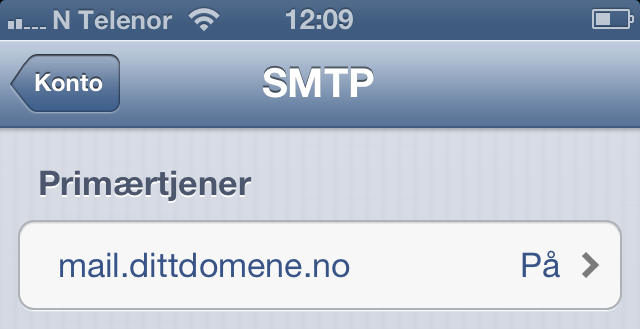
Her ser du innstillingene. Brukernavnet er det samme som hele e-postadressen din.
SSL skal ikke være slått på. Hvis ikke tjenerport er satt til 587, må du inn og endre dette.